Hay muchas razones por las que necesitas cambiar la contraseña de su ID de Apple. El ID de Apple es la clave para acceder a cualquier producto y servicio de Apple. Es importante mantenerlo seguro y actualizar su contraseña regularmente es una de las mejores maneras de proteger su cuenta. Apple permite a los usuarios cambiar la contraseña en cualquier momento sin importar si recordó u olvidó la contraseña. Esta guía demuestra cómo hacerlo en detalle.

Hay tres formas de cambiar la contraseña de su ID de Apple. Puedes hacerlo en tu iPhone, Mac o en la página web. Estas formas requieren que inicie sesión en su dispositivo o cuenta con la contraseña.

Recuerde volver a la pantalla Configuración e iniciar sesión con la nueva contraseña para su ID de Apple.


You can change the Apple ID password on your Mac or Apple's website even if you forgot it. However, the workflow is complicated, depending on your situation. We demonstrate the ways below.
Al cambiar la contraseña de ID de Apple, debe recordar la contraseña actual, el número de teléfono asociado o las preguntas de seguridad. ¿Puedes cambiar la contraseña de tu ID de Apple sin ninguna información? La respuesta es Desbloqueo iPhone Aiseesoft. Tiene la capacidad de eliminar su ID y contraseña de Apple rápidamente.

Descargas
Aiseesoft iPhone Unlocker - Mejor Apple ID Unlocker
100% Seguro. Sin anuncios.
100% Seguro. Sin anuncios.
Inicie el software después de instalarlo en su computadora. Es compatible con Windows 11/10/8/7 y Mac OS X 10.7 o posterior. Entonces escoge Eliminar ID de Apple en la interfaz de inicio. Conecte su iPhone a la misma máquina con un cable Lightning y haga clic en el Inicio botón. Cuando se le solicite, toque Confía en en su iPhone para permitir la conexión.

Asegúrese de deshabilitar Buscar mi iPhone en su dispositivo iOS. En iOS 11.4 y versiones posteriores, debe verificar su identidad en dispositivos confiables si ha configurado la autenticación de dos factores.
Participar 0000 en el cuadro y haga clic en el Confirmar botón para seguir adelante. Luego se le presentará la información de su dispositivo, como Categoría, Tipo de Propiedad, Modeloy Versión de iOS. Revíselos y corríjalos si algo está mal.
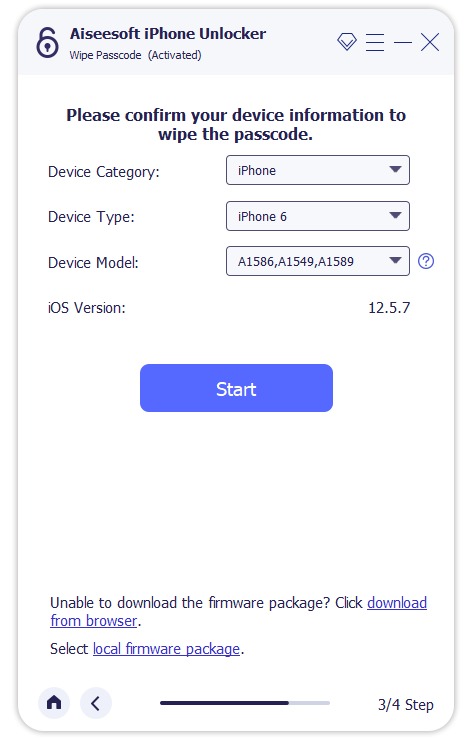
Cuando haya terminado de comprobar, haga clic en el Inicio botón para descargar el firmware correspondiente. Luego, el software eliminará la ID y la contraseña de Apple. A continuación, puede cambiar su ID y contraseña de Apple en su dispositivo de confianza.
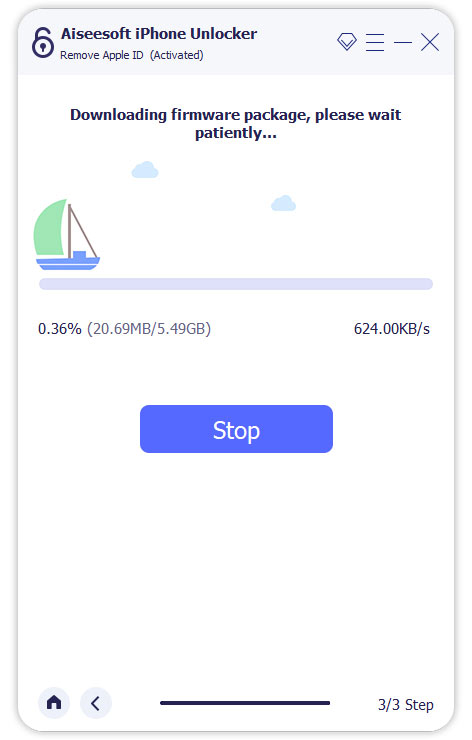

En iOS 12 y versiones anteriores, puede usar la antigua aplicación Find My iPhone en su lugar.


Si ha habilitado la autenticación de dos factores, se le presentarán los dispositivos confiables. Presione todo en Restablecer la Contraseña alerta.
Siempre que haya cambiado la contraseña de su ID de Apple, será mejor que vuelva a iniciar sesión en su cuenta en todos los dispositivos asociados. De lo contrario, no podrá acceder a algunos servicios importantes.
¿Puedes cambiar la contraseña de ID de Apple con solo un correo electrónico?
Sí. La forma más sencilla de realizar un cambio de ID de Apple es a través de iforgot.apple.com o added.apple.com. Siempre que inicie sesión en su Apple it, ingrese al proceso de restablecimiento de contraseña de ID de Apple. Elegir Consigue un correo electrónicoY haga clic en Continúary golpear Terminado. Luego haga clic en Restablecer ahora en el correo electrónico que recibió.
¿iCloud y Apple ID son lo mismo?
No. Muchos usuarios de Apple no entienden la diferencia entre la ID de Apple y la cuenta de iCloud. Son dos cuentas diferentes. Si crea una cuenta de Apple y una cuenta de iCloud con la misma dirección de correo electrónico, puede iniciar sesión en ellas con la misma información. Sin embargo, también puede usar diferentes nombres de usuario y contraseñas para dos cuentas.
¿Cuántas veces puedes cambiar la ID de Apple en tu iPhone?
Una vez que crear una nueva ID de Apple con su dirección de correo electrónico de iCloud, hay un período de espera de 30 días durante el cual no puede cambiar su ID de Apple. Si usa otra dirección de correo electrónico, puede cambiar su ID de Apple.
¿Puedo cambiar mi ID de Apple sin perderlo todo?
Yes. You can change the linked email address with your Apple ID without losing everything. Open Settings, tap your name, choose Sign In & Security, and edit your email.
Conclusión
Siguiendo nuestra guía, debe comprender cómo cambiar la contraseña de ID de Apple no importa si recuerdas tu contraseña actual o no. Apple ofrece varias formas de restablecer la contraseña olvidada asociada a su ID de Apple. Eso sí, debes tener el número de teléfono o recordar las preguntas de seguridad. De lo contrario, Aiseesoft iPhone Unlocker es la única opción para hacer el trabajo. Si tiene otras preguntas sobre este tema, no dude en dejar un mensaje debajo de esta publicación.

Para reparar la pantalla del iPhone bloqueada, la función de borrado de contraseña puede ayudarlo mucho. Y también puede borrar fácilmente la ID de Apple o la contraseña de Screen Time.
100% Seguro. Sin anuncios.
100% Seguro. Sin anuncios.